У вас установлено CWM или TWRP Recovery на вашем телефоне, но теперь вы хотите восстановить первоначальное восстановление «запаса»? Это возможно — просто скачайте исходное восстановление, а затем установите их на свой телефон.
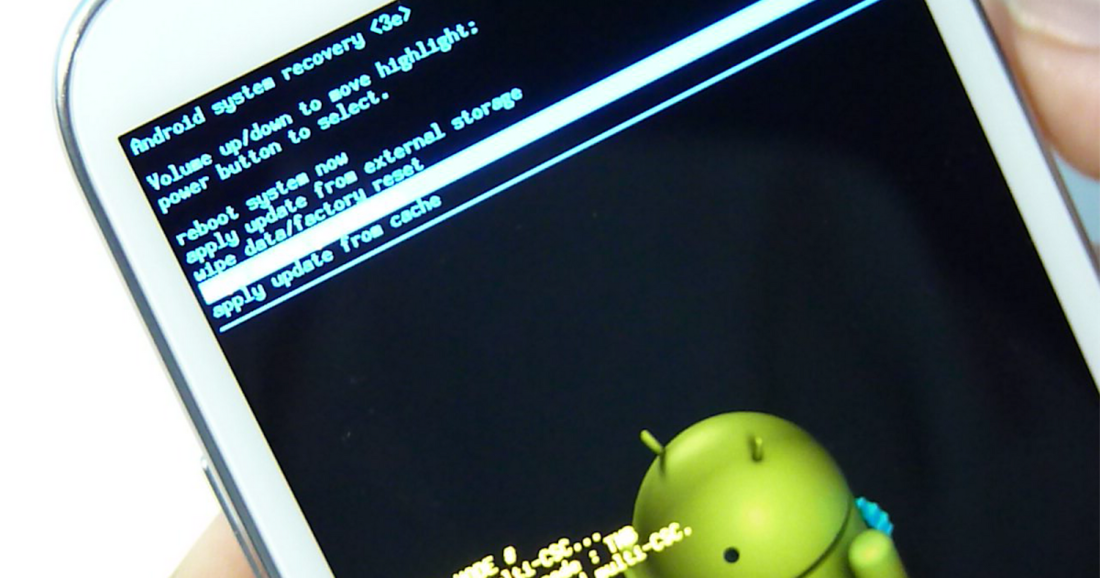
Пользовательский режим восстановления CWM или TWRP полезен, когда вы намереваетесь установить пользовательское программное обеспечение на свой телефон или выполнять более сложные операции. Если, однако, через некоторое время мы вернемся к официальному программному обеспечению и хотим восстановить телефон в состоянии, близком к оригиналу, также стоит восстановить официальное восстановление. Особенно, что официальное восстановление необходимо для обновления OTA.
Внимание! Следующая инструкция была протестирована только на устройствах серии Galaxy и Note — мы не можем гарантировать, что она будет работать на других моделях Samsung. Вы делаете все на свой страх и риск. Мы не несем ответственности за любой ущерб. В случае возникновения проблем или сомнений задайте вопрос в комментарии.
Восстановите исходное восстановление в Samsung (Galaxy / Note)
Мы должны сначала найти файл с оригинальным восстановлением или вытащить его из пакета с официальным программным обеспечением. Затем мы загрузим исходное восстановление на телефон с помощью программы Odin.
1. Загрузите официальное программное обеспечение для своего телефона
Во-первых, нам нужно загрузить официальный файл восстановления из нашей сети для нашей модели телефона. Вы можете искать такой файл самостоятельно на форумах разработчиков XDA Developers или вы можете «вытащить» себя из пакета с помощью официального программного обеспечения. Я рекомендую этот второй метод, и мы будем сопротивляться ему.
Загрузите официальное программное обеспечение с веб-сайта SamMobile
Мы переходим на вышеуказанный сайт и ищем программное обеспечение для вашей модели устройства. Введите EXACT-модель — если вы не знаете, что у вас есть, сначала перейдите в «Настройки> О телефоне» в своем Samsung и проверьте модель устройства.
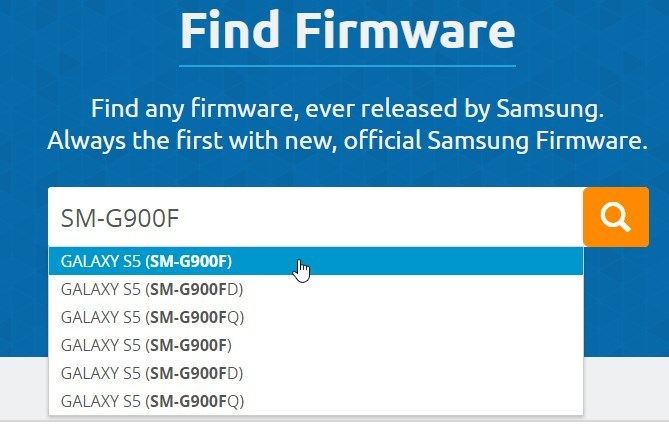
После выбора модели из раскрывающегося списка выберите программное обеспечение для Польши и для выбранного оператора. Затем загрузите программный пакет в версию, которую вы сейчас используете на своем телефоне (вы также можете проверить версию в разделе «О телефоне»).
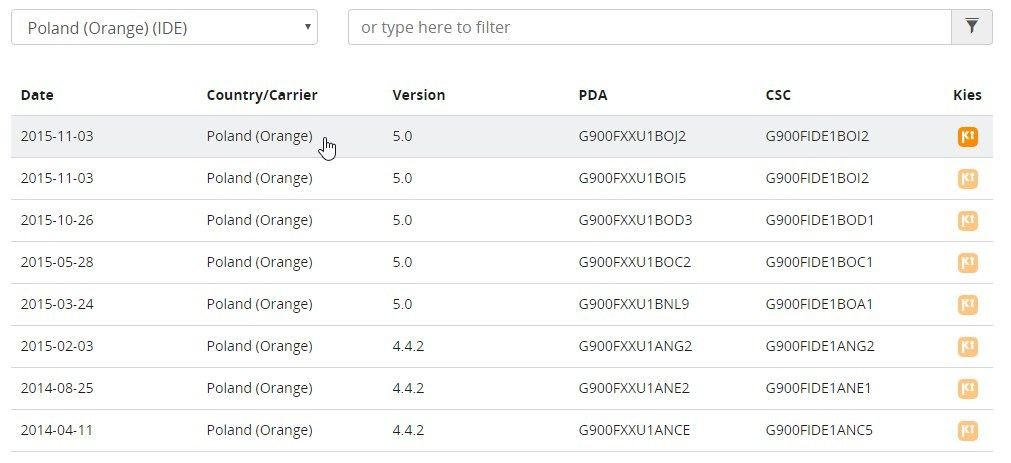
2. Извлеките файл из Recovery из пакета программного обеспечения
После загрузки программного обеспечения вы получите упакованный архив — распакуйте его в любое место на диске. После распаковки будет доступен файл с расширением * .tar.md5. Используя любую программу резервного копирования данных (например, 7-ZIP), откройте файл * .tar.md5, чтобы отобразить его содержимое. Для 7-Zip щелкните правой кнопкой мыши файл программного обеспечения Samsung и выберите «7-Zip> Открыть архив».
Внутри этого файла вы найдете все файлы компонентов, из которых создается официальное программное обеспечение. Среди них вы найдете файл Recovery.img — выберите его, а затем перетащите, например, на Рабочий стол, чтобы извлечь файл из Recovery.
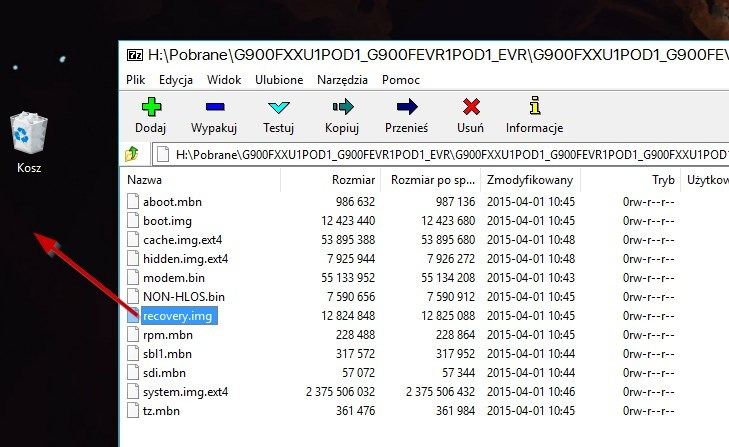
Файл Recovery.img содержит оригинальное восстановление «запаса». Теперь мы должны упаковать его в формате .TAR — для этого лучше всего использовать программу 7-ZIP. Щелкните правой кнопкой мыши файл Recovery.img и выберите «7-Zip> Добавить в архив» в контекстном меню.
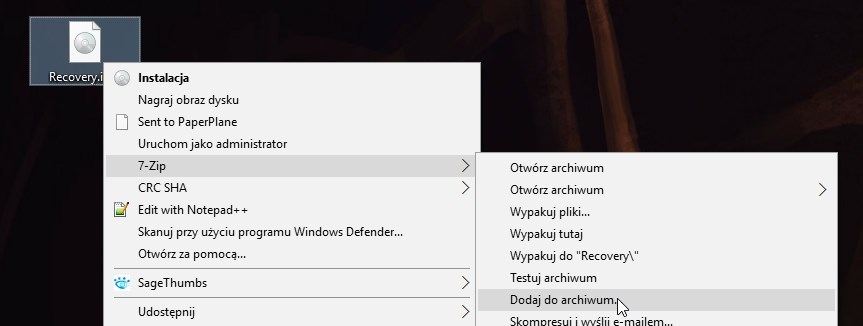
В новом окне выберите формат файла TAR и подтвердите создание архива. Файл будет упакован и будет доступен под именем Recovery.tar — файл из Recovery теперь готов к установке с использованием программы Odin.
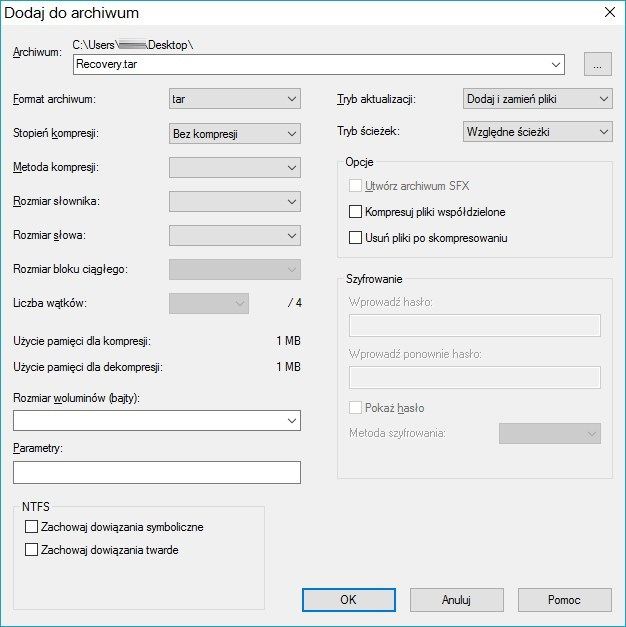
3. Установите исходное восстановление с помощью программы Odin
Прежде всего, нам нужно загрузить программу Odin, если у нас ее еще нет. Это поможет нам загрузить готовый файл из Recovery на телефон. Вы можете скачать его, используя ссылку ниже.
Загрузить ODIN
Затем запустите смартфон в режиме Режим загрузки. Для этого полностью выключите Samsung с помощью кнопки питания и подождите некоторое время. Через несколько секунд перезапустите его, используя следующую комбинацию кнопок:
Кнопка питания + кнопка «Главная» + кнопка уменьшения громкости (уменьшение громкости)
Удерживайте кнопки, пока на экране не появится экран, информирующий вас о том, что вы вошли в режим загрузки. Нажмите кнопку увеличения громкости, чтобы подтвердить ввод в режиме загрузки. На экране должно появиться сообщение для загрузки, указывающее, что устройство работает в соответствующем режиме.
Запустите программу Odin — пока ничего не делайте. Теперь подключите телефон к компьютеру с помощью USB-кабеля — в окне Odina слово «Добавлено!» Должно появиться на вкладке «Журнал». Если это произошло, это означает, что Один правильно обнаружил наш телефон, и мы готовы установить Recovery.
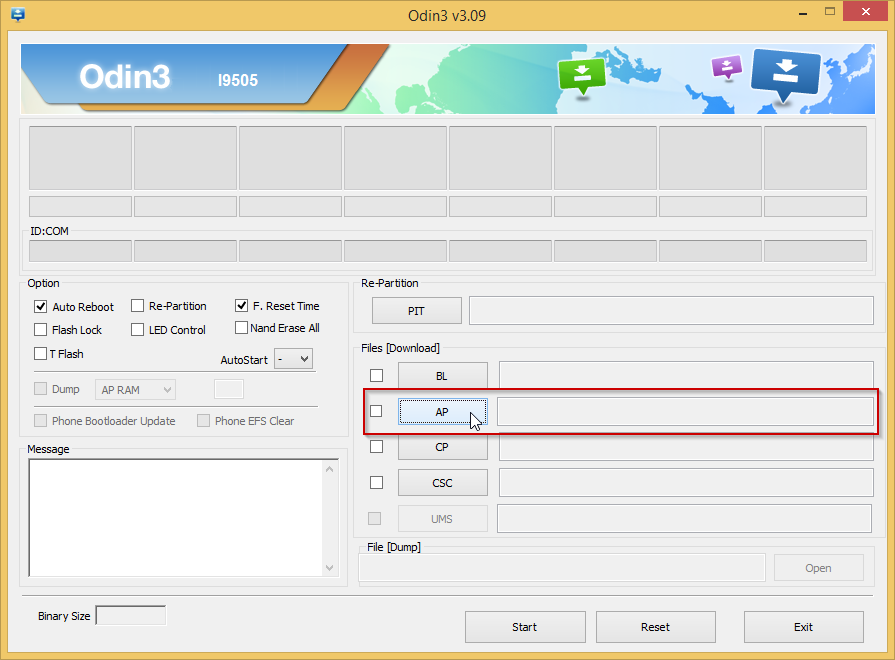
Нажмите кнопку AP, чтобы загрузить файл, который будет загружен на телефон, — в новом окне выберите файл Recovery.tar, который мы создали на предыдущем шаге. После указания файла убедитесь, что на вкладке «Параметры» Поле «Повторное разделение» НЕ выбрано. Если это так, то это должно быть снимите флажок.
Нажмите кнопку «Пуск», чтобы начать загрузку. По завершении операции на нашем телефоне будет установлено официальное обновление запасов. Мы можем отключить телефон от компьютера и обычно запускать его.






